学会这些PS美白秘诀,呈现自然光泽的理想肌肤状态
- 游戏动态
- 2025-10-27 20:00:30
- 29
根据网络常见PS教程及人像精修经验汇总
-
第一步:基础提亮,不要过度
- 先复制一层背景图层,养成好习惯。
- 打开“图像”菜单,选择“调整”里的“曲线”工具,将曲线中间调的点轻轻向上拉,让整个脸部亮起来,但要注意不能拉得太高,否则会丢失细节,显得假白。
-
第二步:重点美白,避开五官
- 使用“套索工具”或者“快速选择工具”,大致选中皮肤的区域,可以适当增加一点“羽化”值,让边缘过渡自然。
- 再次使用“曲线”工具,这次只对选中的皮肤区域进行提亮,这样操作可以避免眼睛、眉毛、嘴唇等本不该变白的部分也一起变亮。
-
第三步:修复瑕疵,打造无瑕肌

找到“污点修复画笔工具”或“修复画笔工具”,把图片放大,仔细地点掉明显的痘痘、斑点、皱纹等瑕疵,这一步需要耐心,一点点来。
-
第四步:统一肤色,告别暗沉
如果皮肤有些地方发黄或发红,可以用“色相/饱和度”工具,主要是选择“黄色”和“红色”通道,稍微降低它们的饱和度,或者微调色相,让肤色看起来更均匀通透。
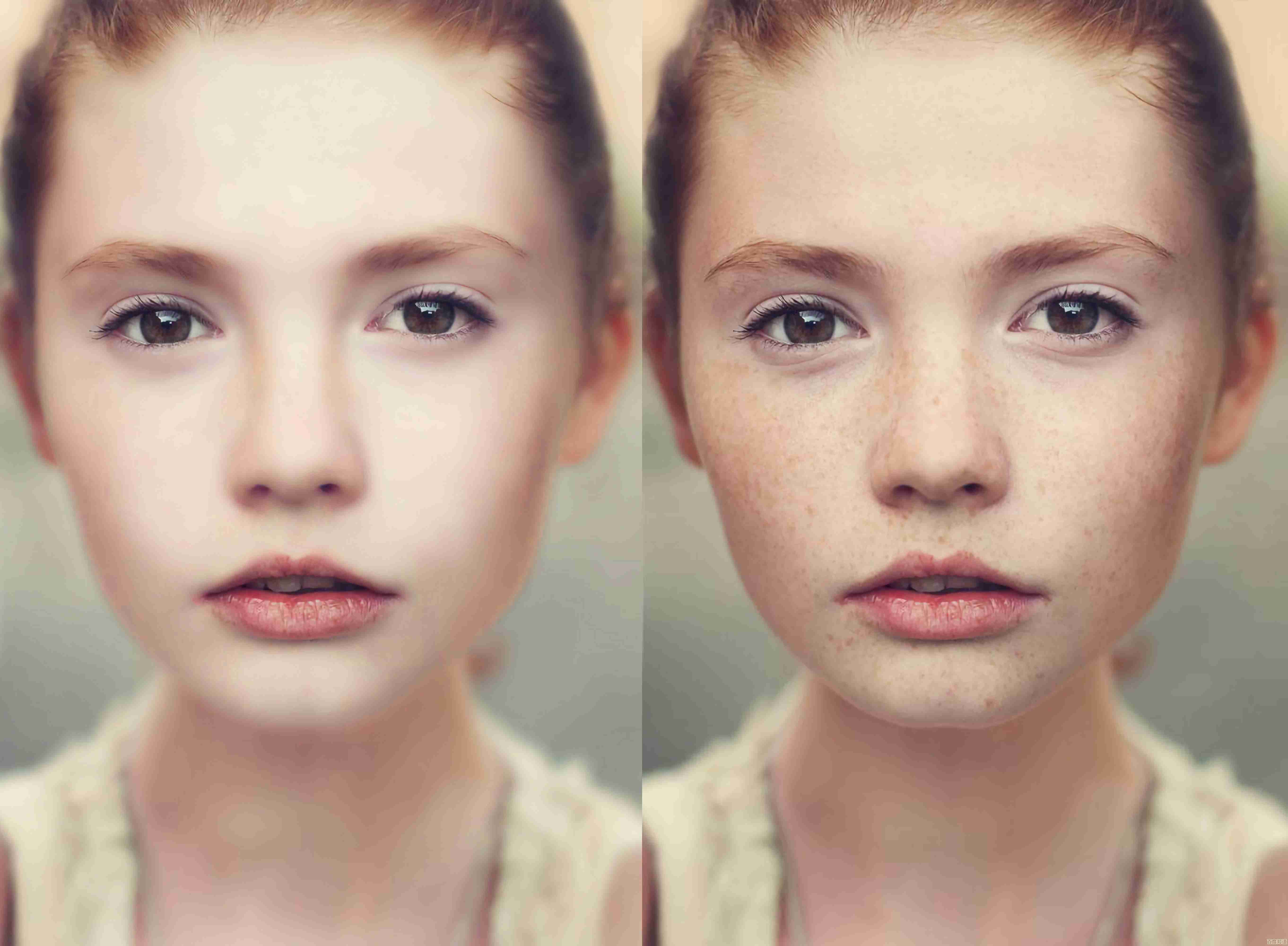
-
第五步:增加光泽感,皮肤更生动
- 新建一个空白图层,将图层混合模式改为“柔光”。
- 选择“画笔工具”,设置很低的不透明度(比如10%-15%),前景色设为白色,然后在脸部的高光区域,如额头、鼻梁、下巴、苹果肌上轻轻涂抹,这样可以模拟出皮肤自然的光泽感。
-
第六步:最后锐化,提升清晰度
完成所有调整后,使用“滤镜”菜单下的“锐化”中的“USM锐化”,数值不要设太大,稍微增加一点“数量”和“半径”,就能让皮肤纹理更清晰,看起来更真实。
核心提醒: 所有步骤的关键都在于“适度”,一点点调整,目标是让皮肤看起来像是天生就很好,而不是经过严重修饰。
本文由势芫华于2025-10-27发表在笙亿网络策划,如有疑问,请联系我们。
本文链接:http://waw.haoid.cn/yxdt/48462.html
















